電子メールの整理は、生産性と効率性を維持するために重要な部分です。また、Outlook などの電子メール クライアントを使用すると、電子メールをフォルダーに整理できます。ただし、特定のメールがどこに保存されているかわからなくなると、面倒なことがあります。でも心配しないでください。Outlook で電子メールがどのフォルダーにあるかを見つけるお手伝いをします。
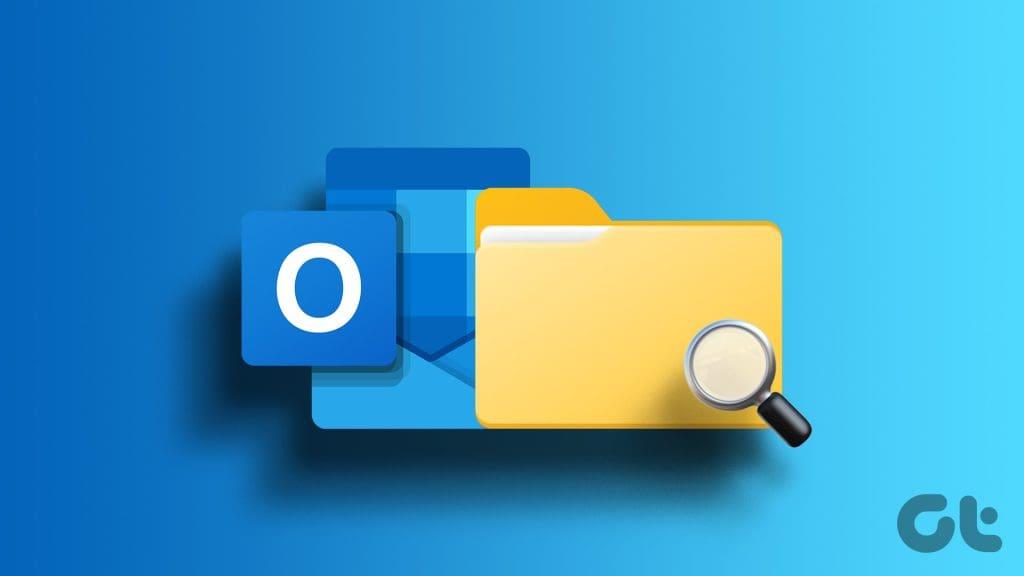
Microsoft Outlook では、フォルダーを作成して電子メールを分離できるため、作業が簡単になるだけでなく、電子メール フォルダーの場所を見つける方法もいくつか提供されます。この記事では、そのための考えられる方法について説明します。続いてください。
Windows または Mac の Outlook でメールがどこに保存されているかを確認する
以前は Outlook でメールがどのフォルダーにあるかを見つけるのが大変でしたが、現在はさらにスムーズになりました。また、メッセージのプロパティに移動したり、フォルダーの完全なパスを表示するために一連の手順を実行したりする必要はありません。
注: 以下に示す方法は、Outlook デスクトップ アプリ (Windows および Mac 用) および、選択したブラウザーから Outlook Web にアクセスする場合の両方に適用されます。
Outlook のメイン ウィンドウから電子メール フォルダーの場所を見つける
メールのリストを表示すると、リストの上部にあるフォルダー名を簡単に見つけることができます。ナビゲーション ペインも確認できます。フォルダーは青色で強調表示されます。
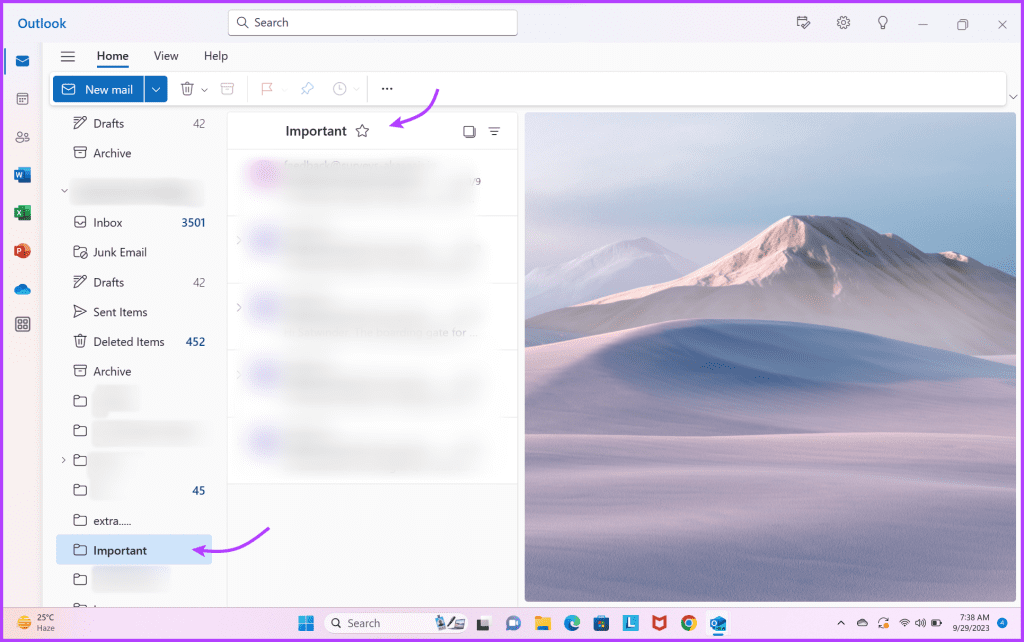
ナビゲーション ウィンドウが表示されている場合は、左隅にある三本線のアイコンをクリックするだけで表示されます。また、ウィンドウの上部にある検索バーをクリックすると、フォルダーのドロップダウン メニューが表示され、ここでメールのフォルダー名がはっきりとわかります。
ヒント: Outlook で「フォルダーを開けません」というエラーが表示される場合は、問題の解決に役立つガイドを確認してください。
Outlook でのメール検索結果のフル フォルダー パスを検索する
電子メールを検索して、その電子メールが置かれているフォルダーを見つけることもできます。最も優れた点は、Outlook がメールの説明にフォルダー タグを追加することで、このタスクをさらに簡素化したことです。
Outlook で電子メール フォルダーの場所を見つけるには、上部の検索バーをクリックし、検索クエリを入力します。結果が表示されると、メールの説明内にフォルダー名を表示する便利なタグが表示されます。
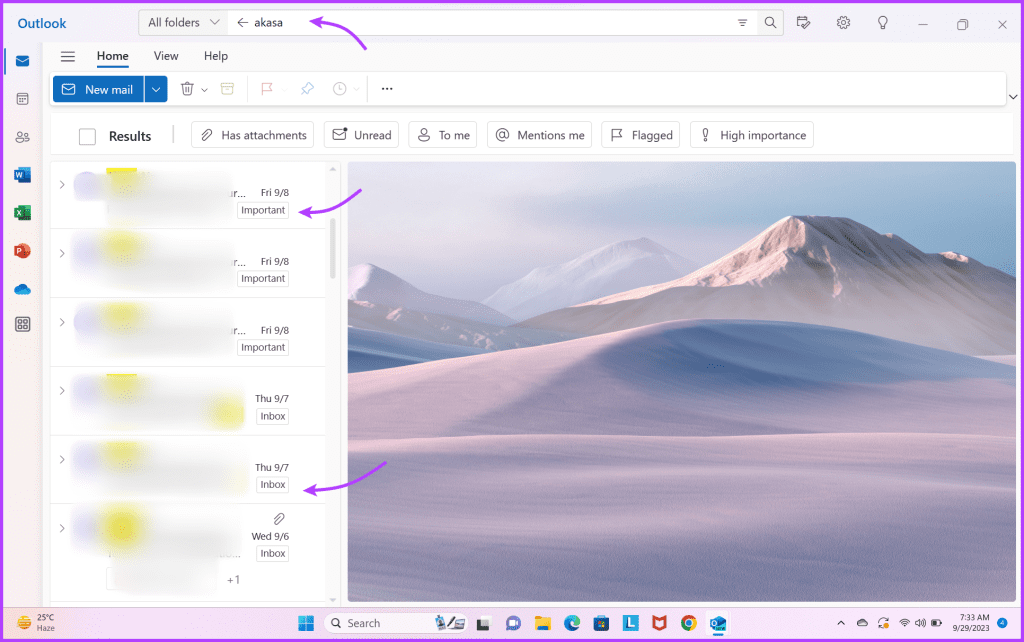
このタグをクリックしてフォルダー全体を表示することもできます。興味深いことに、メッセージのプレビューをオフにしても、フォルダー名は電子メールの横に表示されます。
iPhone または Android デバイスの Outlook で電子メール フォルダーの場所を見つける
嬉しいことに、Microsoft Outlook は、iOS アプリと Android アプリで多かれ少なかれ同様のパターンに従っているため、モバイル デバイスを使用している場合でも、Outlook でメールがどのフォルダーにあるかを見つけるのは難しくありません。
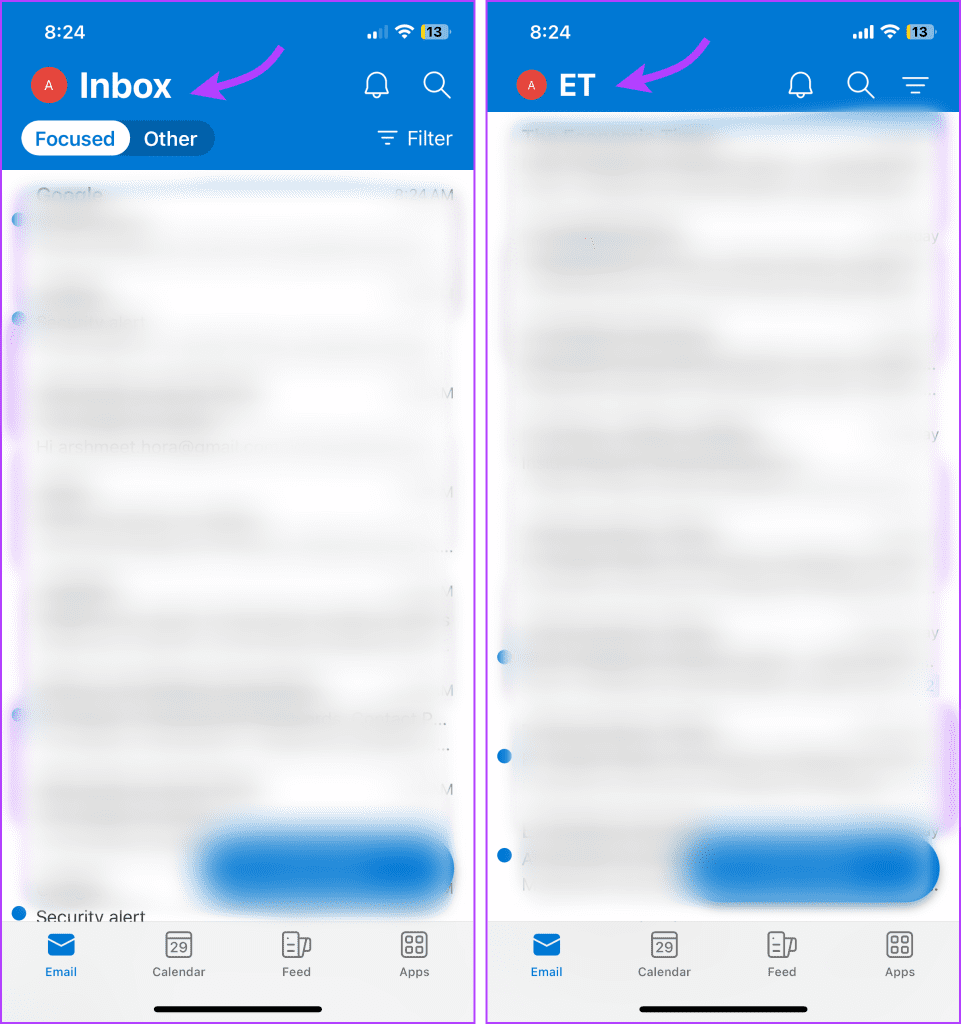
- 次に、メールを検索すると、デスクトップ版と同様に、メールの横にフォルダー名のタグが表示されます。
- Outlook モバイル アプリでフォルダーを見つけるもう 1 つの優れた方法は、3 点アイコンをタップして、[フォルダーに移動] を選択することです。ここでは、現在のフォルダーの横にチェックマークが表示されるので、簡単に見つけることができます。
残念ながら、この優れた機能はデスクトップ アプリや Web バージョンには適用されません。また、別のウィンドウでメールを表示しているときに Outlook フォルダーを見つけるという巧妙なハッキングが行われた可能性も考えられます。
Outlook で電子メール フォルダーの場所を見つける上記の方法は、以前よりもはるかに簡単になりましたが、まだ改善の余地があります。 1 つは、Microsoft Outlook のメールの先頭にフォルダー タグがあればいいのにと思います。
検索した電子メールを開いた後、このメッセージが表示されることがあります (以下のスクリーンショットを参照)。ただし、すべてのメールでそれが発生する可能性がある場合は、おまけになる可能性があります。
Outlook フォルダーを簡単に探す
メールがどこに保存されているかがわかると、メールの整理がより容易になります。これにより、デジタル コミュニケーションを常に把握し、生産性を向上させることができます。デスクトップ アプリ、Web バージョン、モバイル アプリのいずれを使用している場合でも、Outlook でメールがどのフォルダーにあるかを見つけることは非常に役立ちます。
私たちのガイドがあなたのお役に立てれば幸いです。ご質問がある場合は、コメント欄にご連絡ください。また、Outlook に関してお困りのことがございましたら、お気軽にご相談ください。

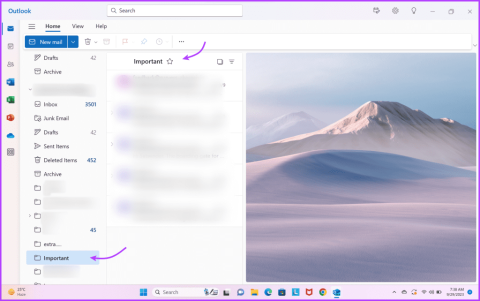
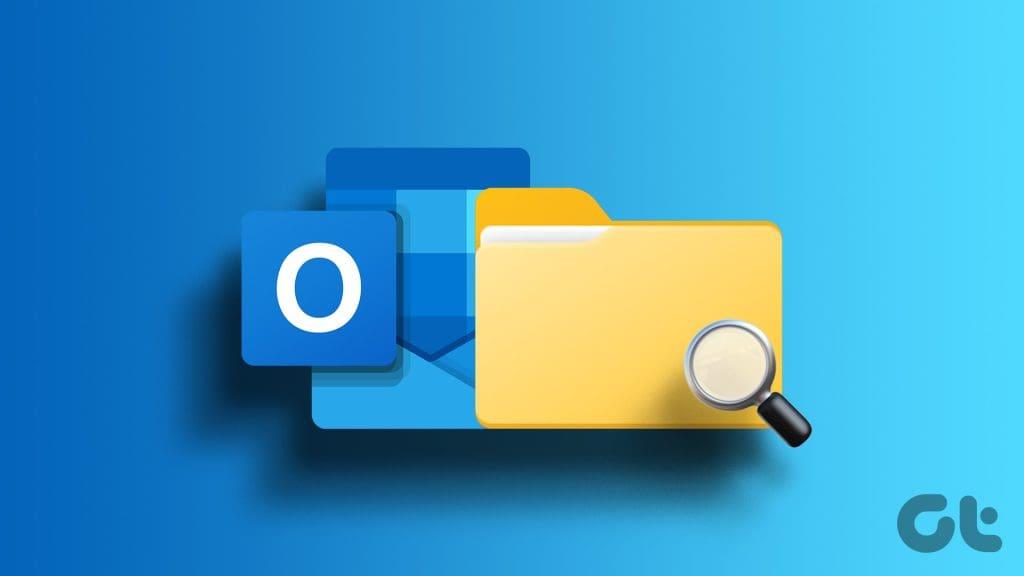
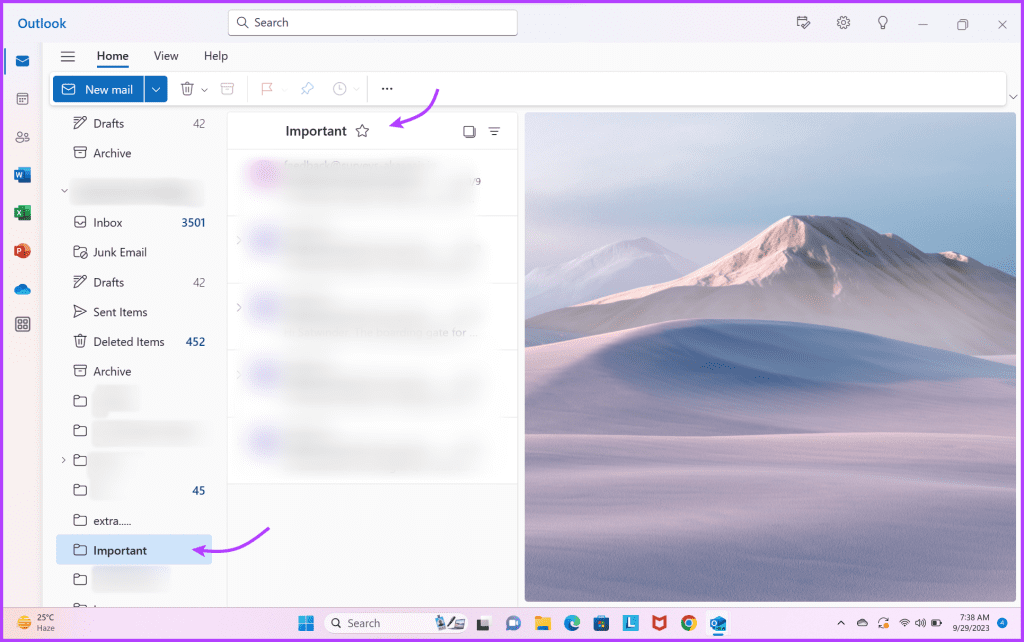
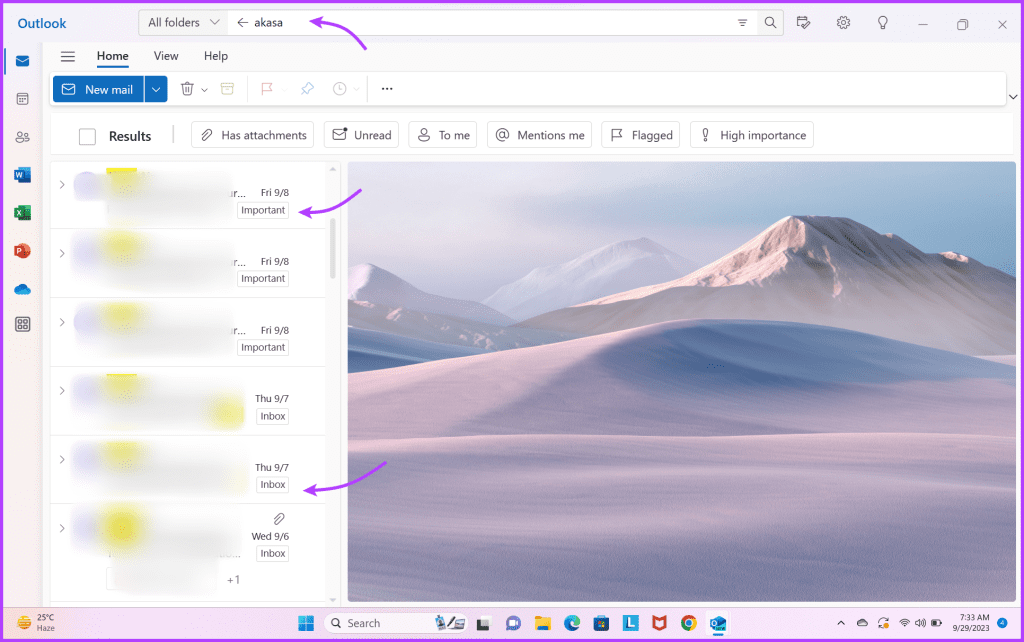
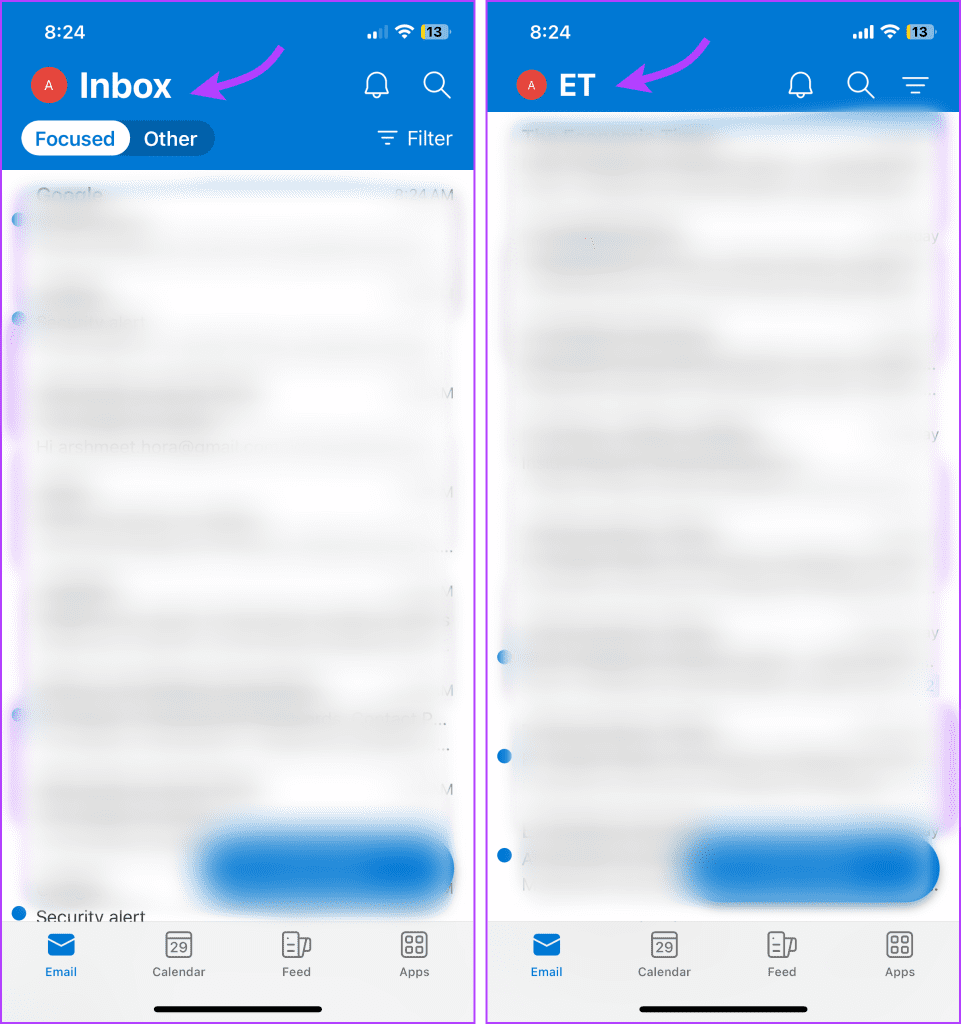









アキラ -
今度からメール管理が楽になるのが楽しみです!もっと知りたいです。
権田 -
Outlookに慣れていないので、こういう記事は本当に助かります。感謝です
ハルキ -
以前は手間がかかっていましたが、もうメールのフォルダーを探す必要がなくなりました!ありがとうございます
潤 9234 -
メールがどのフォルダーにあるか分からないとき、いつも困っていました。この情報、助かります
フミ -
Outlookの便利さをもっと知るために、他の機能も紹介してほしいです。ありがとうございます
ケイ -
メールの整理が上手くできないという悩みが解消されるかも。役立つヒントをありがとう
みちよ -
こんなに多くのヒントをもらって感謝!今後も同じような情報を希望します
りんご -
フォルダー管理が簡単になるのは嬉しいですね。これからも色々なテクニックを教えてほしいです
チャコ -
こんな簡単な方法があったとは…感動しました!革命的です。
清水 I.T. -
これは本当に便利ですね!毎日の業務に役立ちそうです。もっとうまく使いたいです。
モモ -
フォルダーにメールを整理するのがこんなに簡単になるとは思いませんでした
美咲 -
仕事でメールをたくさん扱っているので、非常に役立つ情報ですね
ゆきの -
これからフォルダー確認を試してみます!実際の結果も知りたいです
田中太郎 -
この方法で、Outlookのフォルダーを簡単に確認できますね!本当に便利です
ナナ -
フォルダーを探す時間が短縮されて、仕事がはかどりそうです!
リョウ -
フォルダーを確認するとき、特に忙しいときはこの量の手続きは本当に大切です
バロン -
フォルダーをすぐに確認できるのは本当に便利ですね。この記事をシェアします
花子 -
さっそく実践しました!フォルダーの確認がこんなに簡単だとは思いませんでした。
リカ -
フォルダーが多くて迷うことが多いけれど、この記事を参考にして整理しようと思います。
涼 宮城 -
メールが増えてきて、どこにあったか忘れがちでしたが、この記事を参考にして助かりました
健一 -
メールのフォルダーを確認するのがこんなに簡単だとは思いませんでした。本当に感謝です
ひろ子 -
手順が簡単でわかりやすい!これなら誰でもできそうです。ありがとう!
ハナ -
本当に便利な情報ですね!今後の仕事で活用します!感謝感謝!
ニャン子 -
メールの管理が苦手だったけど、これを読んで気が楽になりました!本当に助かります。
タケシ -
この記事を見て、Outlookの機能をもっと活用したくなりました
カナ -
色々と試したいと思います。新しい発見があったら教えてください
アサミ -
実際に役立つ情報をありがとう!今度の業務に活かします
ミキちゃん -
簡単にフォルダーを確認できる方法、素晴らしいです!次回も役立てます
サトシ -
メールのフォルダーが原因で作業が遅れていたので、この記事が非常に役立ちました
タクミ -
メール管理をもっと簡単にするための方法を探してました。これが役立ちそう
伊藤 学 -
リンクを使ってフォルダーを確認するのは新しい発見でした。役に立つ情報をありがとうございます!
サユリ -
この方法はとても役に立ちますね。特に大量のメールを管理しているときには必需品です。
ゆうま -
この方法を使って、たくさんのフォルダーを一気に確認できるのがイイね!体験談をもっと聞きたいです
アン -
フォルダーにメールを整理するのが苦手だったけど、これならできそう。やってみます!
サチコ -
これで大量のメールの管理が少し楽になりそうです!結果報告したいです。
真司 -
この方法、試してみたらとても助かりました!是非もっと記事を見たいです
メグミ -
メールをすぐに見つける方法がわかったので、今度からは迷わずに済みます